PPT制作出跳躍動(dòng)畫字詳細(xì)操作方法
因?yàn)橐恍┕ぷ鞯囊螅枰赑PT中制作出跳躍動(dòng)畫字,你們曉得制作的方法嗎?今日在這里就呈現(xiàn)了PPT制作出跳躍動(dòng)畫字的詳細(xì)操作方法。

打開(kāi)PPT,在幻燈片中插入文本框,寫上文字。

點(diǎn)擊”動(dòng)畫“選項(xiàng)卡下動(dòng)畫的”其他“按鈕(旁邊向下的小三角)
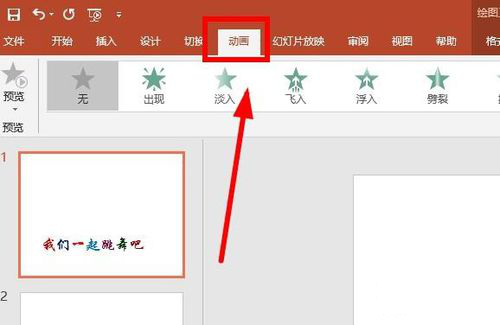
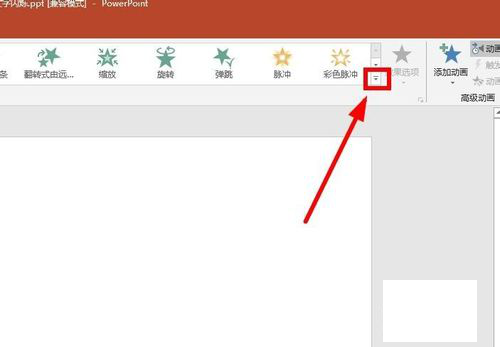
出現(xiàn)眾多動(dòng)畫的路徑形式,選擇”動(dòng)作路徑“的”自定義路徑“。
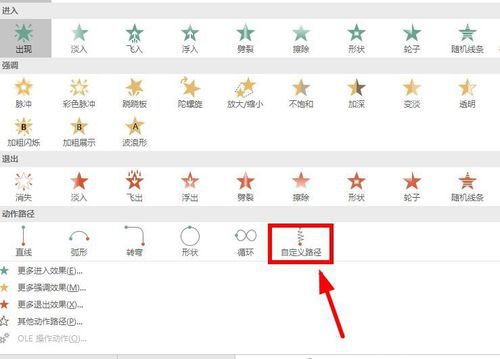
選中文本框,在文本框的中部點(diǎn)擊一下,向上拖曳,直至你想讓動(dòng)畫終止的位置再點(diǎn)擊一下,再向下拖曳,直至你想讓動(dòng)畫終止的位置。

這時(shí)候可以試一下,你會(huì)發(fā)現(xiàn)字體是作為一個(gè)整體上下跳躍,而且只有一次。如何設(shè)置一個(gè)字一個(gè)字地逐字蹦一下,而且連續(xù)跳躍呢?點(diǎn)擊”動(dòng)畫“選項(xiàng)卡下的”動(dòng)畫窗格“,再點(diǎn)擊動(dòng)畫窗格旁邊的小三角 (或者雙擊動(dòng)畫窗格),選擇”效果選項(xiàng)“。
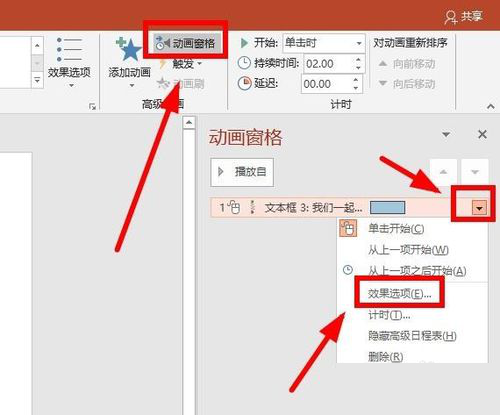
出現(xiàn)”自定義路徑“對(duì)話框,在”效果“這一項(xiàng)下,選擇”動(dòng)畫文本“”按字母順序“。”按字母順序“設(shè)置完之后,下面出現(xiàn)”%字母之間延遲“,我們?cè)O(shè)置為100%。
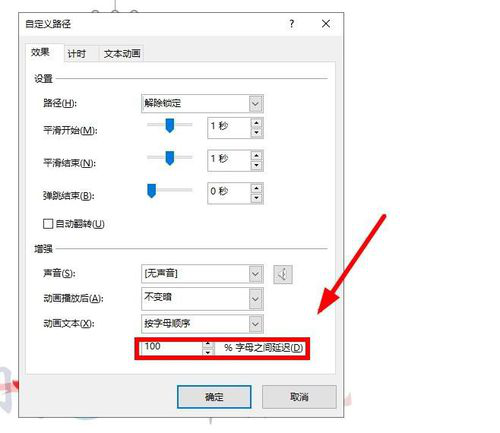
在”計(jì)時(shí)“這一項(xiàng),選擇“重復(fù)”下的”直至幻燈片末尾“,不要忘了點(diǎn)擊”確定“。
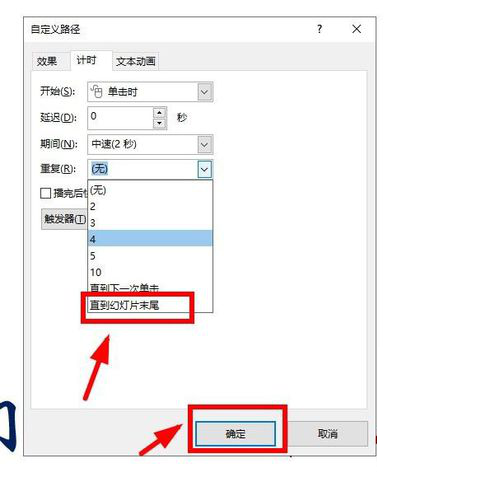
還可以設(shè)置如何開(kāi)始動(dòng)畫,如果選擇”單擊時(shí)“,必須單擊才能開(kāi)始動(dòng)畫,可以設(shè)置為”上一動(dòng)畫之后“就免去了頻繁單擊的麻煩。還可以設(shè)置動(dòng)畫跳躍的速度。
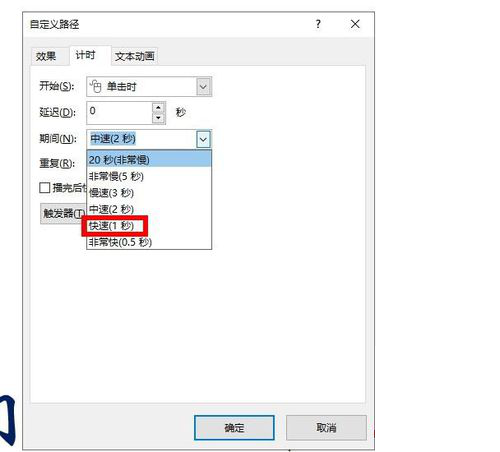
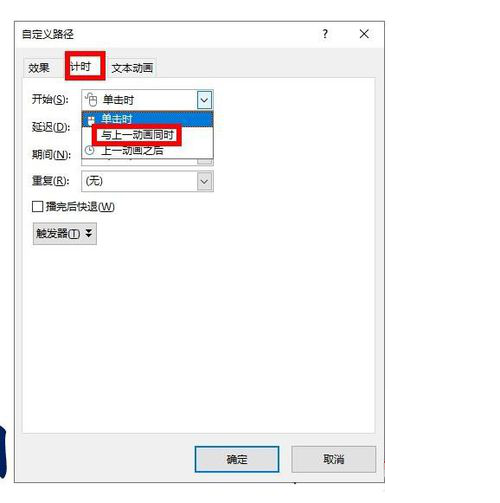
依照上文為你們描述的PPT制作出跳躍動(dòng)畫字的詳細(xì)操作方法,你們是不是都學(xué)會(huì)啦!
相關(guān)文章:
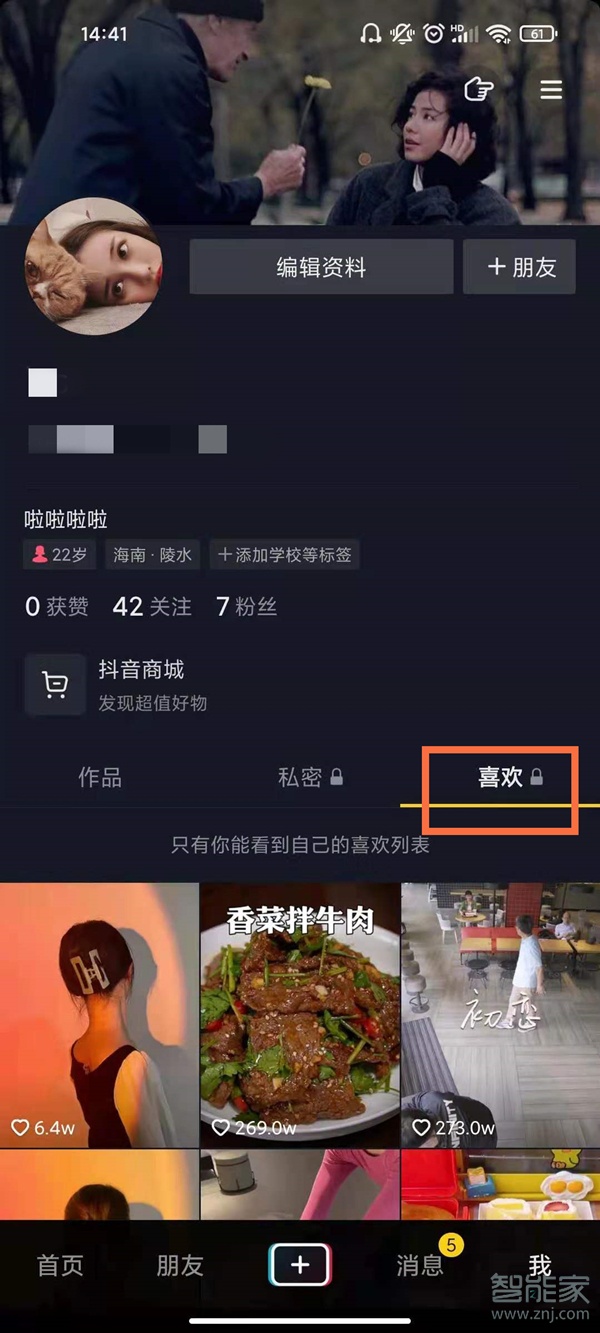
 網(wǎng)公網(wǎng)安備
網(wǎng)公網(wǎng)安備